Popis osnovnih sredstev z uporabo aplikacije za dostop do podatkov preko spletnega brskalnika omogoča za že knjižena osnovna sredstva iz registra, da določimo katero je novo novo nahajališče oziroma potrdimo obstoječe nahajališče.
Popisujemo nahajališča, ki so označena v šifrantu, da so aktivna. Osnovna sredstva popisujemo tista, ki so v registru označena, da so še aktivna (ne glede na sedanjo vrednost), jih nismo izločili in je v šifrantu Lastništev osnovnih sredstev označeno, da za njih izvajamo popis.
Popisovanje lahko izvedemo na dva načina. Izbor nahajališča in označitev katera osnovna sredstva smo na posameznem nahajališču našli. Druga možnost je branje kod in določitev nahajališč.
Program za spletno popisovanje je vezano na posamezno MS SQL bazo podatkov. V času popisovanja moramo imeti omogočen internetni dostop in dostop do baze.
1. Nastavitve za popis
Preko bližnjice za Nastavitve za popis je omogočeno nastaviti kakšen popis bomo izvajali in ločevanje šifer po dolžini in sicer za nahajališče in inventarno številko.
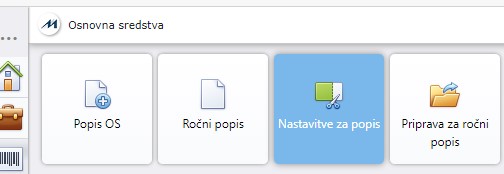
Slika 2: WebOrkester - Nastavitve za popis
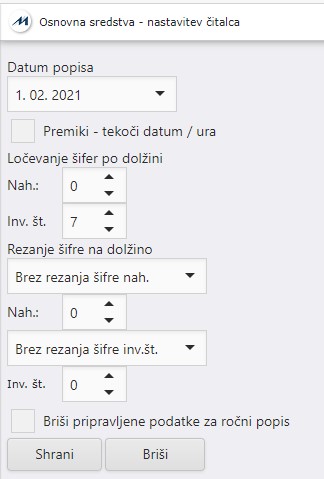
Slika 3: Slika 2: WebOrkester - Nastavitve za popis
Datum popisa: vpišemo datum za katerega velja popis. V primeru, da izberemo opcijo 'Premiki - tekoči datum / ura' bo program beležil tekoči datum in ura, kar bo omogočalo spremljanje premika osnovnih sredstev med lokacijami oziroma nahajališči.
Ločevanje šifer pa dolžino:
Nah.: število znakov, ki v črtni kodi predstavlja nahajališče4:
Inv.: število znakov, ki v črtni kodi predstavlja inventarno številko
Rezanje kode pa dolžino (z leve ali desne): če se uporablja prefix ali sufix pri številčenju potem tu doličimo dolžine prefixov ali sufixov, ki jih je potrebno odrezati
Nah.: število znakov, ki v črtni kodi OS predstavlja nahajališče
Inv.: število znakov, ki v črtni kodi OS predstavlja inventarno številko
V izbornem polju še izeremo kje je prefix- levo ali desno
V primeru, da uporabljamo za šifro nahajališča oziroma osnovno sredstvo različno dolgo šifro, potem program ne bo mogel iz prebrane šifre določiti ali gre za nahajališče oziroma osnovno sredstvo. V tem primeru pustimo nastavitev na 0.
Ob popisovanju bo potrebno izbrati polje ali smo prebrali šifro za nahajališče ali osnovno sredstvo.
Opcija Briši pripravljene podatke za ročni popis - v primeru izbora te opcije bo program brisal podatke za nahajališča katere smo izbrali, da jih bomo popisovanli ročno.
2. Nastavitve za ročni popis
Preko bližnjice za Priprava za ročni popis je omogočeno izbrati za katera nahajališča bomo izvajali ročni popis.
Slika 4: WebOrkester - Priprava za ročni popis
Izbor nahajališča za katera bomo izvajali ročni popis izberemo preko spustnega menija in klik na gumb Shrani. Preko opcije Vsa nahajališča pa izberemo vsa nahajališča hkrati. Pod vsa nahajališča se smatra tista nahajališča, ki so v šifrantu nahajališč označena, da so aktivna.
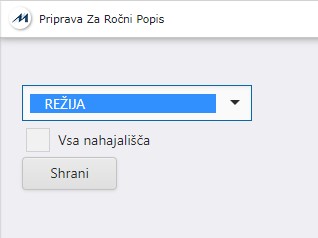
Slika 5: Nastavitve za ročni popis
Podatki ročnega popisa se shranijo na tekoči datum.
Popisovanje Osnovnih sredstev
V primeru, da se nam dolžina šifer nahajališč in osnovnih sredstev razlikuje ter so dolžine šifer za nahajališča oziroma osnovna sredstva urejena se ob branju črtne kode preko naprave postavimo v polje Šifra. Program bo glede na dolžino šifre prepoznal ali smo prebrali šifro nahajališča oziroma inventarne številke.
V primeru, da šifre niso enotne se moramo postaviti ob branju ali v polje Nahajališče ali v polje Inventarna številka.
Postopek popisovanja izvedemo tako, da ko pridemo v prostor najprej izberemo na katerem nahajališču smo. Potem odčitavamo še šifre inventarnih številk. Ko smo zaključili v prvem prostoru postopek nadaljujemo v naslednjem.
Na maski je opcija ali želimo, da program po odčitanju šifre avtomatično izvede shranitev zapisa. Če opcija ni izbrana, je potrebno pritisniti na gumb Shrani.
Ko program prebere šifro, ki smo jo odčitali zraven napiše naziv za katero osnovno sredstvo gre.
Podatek Staro nahajališče je informativni podatek, ki pove na katerem nahajališču se je osnovno sredstvo nahajalo pri zadnjem popisu.
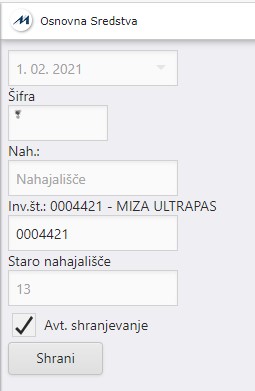
Slika 5: WebOrkester - popisovanje z branjem črtnih kod
Črtna koda vsebuje samo nahajališče, meni Ročno
Druga možnost je ročni popis. Vstop preko okna 'Ročni popis'. Izberemo opcijo Nepopisana OS. Naknadno lahko popisana osnovna sredstva preverimo, popravimo preko izbora Potrjena OS ali Manjkajoča OS.
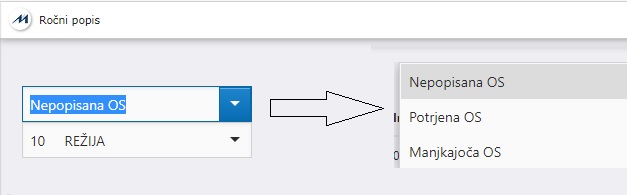
Slika 6: WebOrkester - ročni popis
Če imamo s črtno kodo zapisana samo nahajališče potem popis izvajamo preko postopka Ročni popis. Izberemo nahajališče, kjer izvajamo popis.
Na ekranu program prikaže osnovna sredstva, ki so na tem nahajališču evidentirana.
Preko izbiranja gumba Obstaja evidentiramo katera osnovna sredstva smo našli na spisku in izbranem nahajališču ni. Za osnovna sredstva, ki jih nismo našli izberemo opcijo Manjka.
Opcija pregled Manjkajoča OS prikaže samo osnovna sredstva, ki manjkajo v nahajališču.
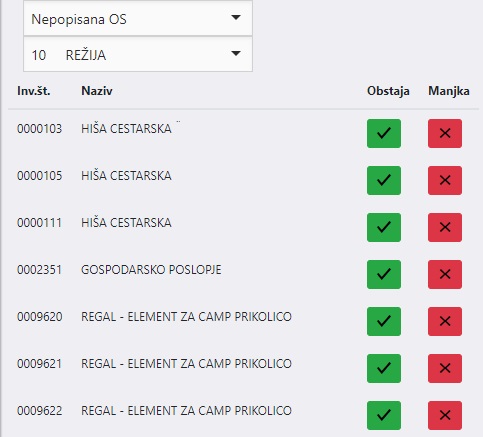
Slika 7: WebOrkester - ročni popis
V primeru, da je osnovno sredstvo spremenilo nahajališče to izvedemo preko vnosa na maski za popis osnovnega sredstva. Vpišemo novo nahajališče in šifro osnovnega sredstva.
Po izvedenem postopku popisa ni potrebno izvajati zaključek popisa ali pošiljanje podatkov, ker smo to že ves čas delali z online povezavo.
Ko je popis izveden samo obvestimo uporabnike programa Orkester Osnovna sredstva, da izvedejo uvoz podatkov v program, izvedejo izpis popisnih listov, knjiženje sprememb nahajališč.